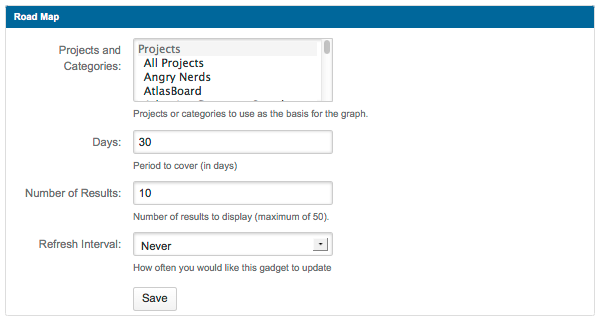Гаджет «Дорожная карта» (Road Map) показывает версии, которые должны быть выпущены в течение определенного периода времени, и краткое описание прогресса, достигнутого в отношении завершения задач в этих версиях.
Гаджет «Дорожная карта» (Road Map) может выглядеть следующим образом на рабочем столе:

Вы можете:
- Кликнуть название проекта, чтобы просмотреть проект.
- Кликнуть на название версии, чтобы просмотреть версию.
- Кликнуть индикатор выполнения (отображается красным и / или зеленым цветом), чтобы просмотреть версии задачи в «Навигаторе задач».
Для того чтобы добавить гаджет Дорожная карта (Road Map)на рабочий стол проекта, необходимо выполнить следующие шаги:
- Перейдите на требуемый рабочий стол JIRA и нажмите «Добавить гаджет» (Add Gadget).
- Появится окно «Каталог гаджетов» (Gadget Directory). Найдите гаджет «Дорожная карта» (Road Map) и нажмите кнопку «Добавить сейчас» (Add it Now). Затем нажмите кнопку «Готово» (Finished) в нижней части каталога гаджетов.
- Готовый для настройки ярлыков гаджет «Дорожная карта» (Road Map) появится на вашем рабочем столе. На нем отражены основные поля настройки:
- «Проекты» (Projects) — выберите один или несколько проектов (или «Все проекты» (All Projects), версии которых вы хотите отобразить в гаджете.
- «Дни» (Days) — укажите период времени (в днях), для которого вы хотите просмотреть версии, подлежащие выпуску.
- «Количество результатов» (Number of Results) — введите максимальное количество версий, которые вы хотите отобразить на каждой странице.
- «Интервал обновления» (Refresh Interval) — выберите, как часто вы хотите, чтобы гаджет обновлял информацию: (никогда / каждые 15 минут / каждые 30 минут / каждый час / каждые два часа).
4. Нажмите кнопку «Сохранить» (Save).
Чтобы переместить гаджет на другую позицию на рабочем столе, просто перетащите его мышью. Вы также можете изменить внешний вид и поведение гаджета.
По материалам Atlassian JIRA User's Guide: Adding the Road Map Gadget